Pitanje
Problem: Kako popraviti grešku "Bluetooth nije dostupan" na Mac OS X?
Zdravo. Pokušavao sam povezati Apple Magic Mouse sa svojim Mac računalom i prikazao je pogrešku "Bluetooth nije dostupan". Ponovno pokretanje Bluetootha ne pomaže, a ne mogu pronaći i Bluetooth ploču u postavkama sustava. Možeš li mi molim te pomoći?
Riješen odgovor
Pogreška "Bluetooth nije dostupan" na Mac OS X-u sprječava povezivanje bilo kojeg bežičnog uređaja s računalom. Nije važno radi li se o mišu, tipkovnici ili slušalicama. Također možete primijetiti da System Profiler prikazuje "No Information Found" nakon što pokušate potražiti Bluetooth hardverski modul
[1]. Osim toga, Bluetooth panel nije dostupan u System Preferences, a njegova se ikona pojavljuje s krivom linijom kroz nju.Primijetili smo da Apple zajednica nailazi na pogrešku "Bluetooth nije dostupan" nakon ažuriranja Yosemitea na El Capitan ili potonjeg na Sierra OS[2]. Svi gore navedeni pokazatelji pokazuju da ovo nije jednostavno pitanje. Stoga, ako pokušate riješiti problem nasumičnih prekida veze vaših bežičnih uređaja, ponovno pokrenite Bluetooth[3] može pomoći.

Međutim, da biste popravili pogrešku "Bluetooth nije dostupan", morat ćete odbaciti Bluetooth postavke i ponovno upariti željene uređaje s Macom. Oni koji nemaju dovoljno iskustva trebali bi slijediti donji vodič koji će ukratko objasniti kako ponovno sinkronizirati Bluetooth gadgete u metodi 1.
U nekim slučajevima, čak ni ovo možda neće pomoći. Isto tako, prilažemo upute o tome kako resetirati Kontroler upravljanja sustavom (SMC). Ako prva metoda nije uspjela, svakako isprobajte drugu tehniku. Imajte na umu da metoda 2 može popraviti pogrešku "Bluetooth: Nije dostupan", ali radi drugačije za svaku vrstu Maca. Stoga biste trebali slijediti donji vodič i odabrati upute koje su dizajnirane za Mac računalo koje posjedujete.
Metoda 1. Izradite novu datoteku proširenja .plist za Bluetooth konfiguraciju
Za popravak oštećenog sustava morate kupiti licenciranu verziju Mac perilica za rublje X9 Mac perilica za rublje X9.
- Zatvorite sve svoje kartice/prozore/aplikacije/preference sustava koje bi se mogle pokušati povezati putem Bluetootha na Macu;
- Otvorena Finder;
- Pritisnite Command+Shift+G.
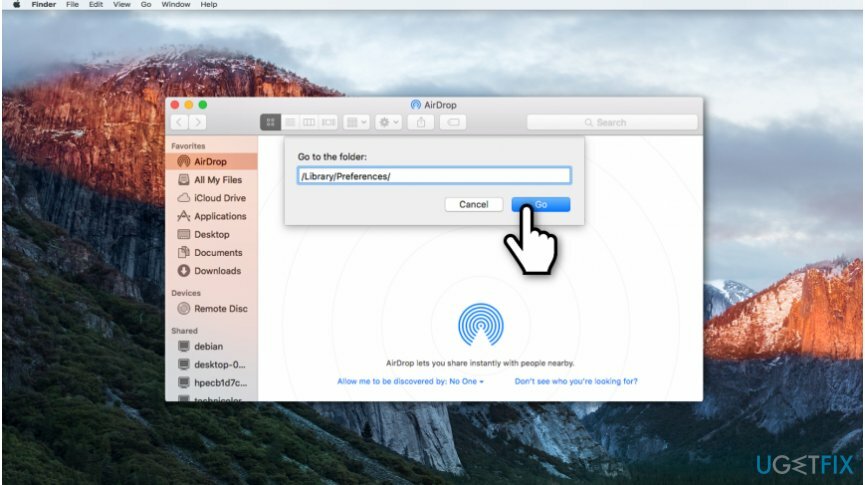
- Kada se pojavi prozor "Idi u mapu", upišite /Library/Preferences/.
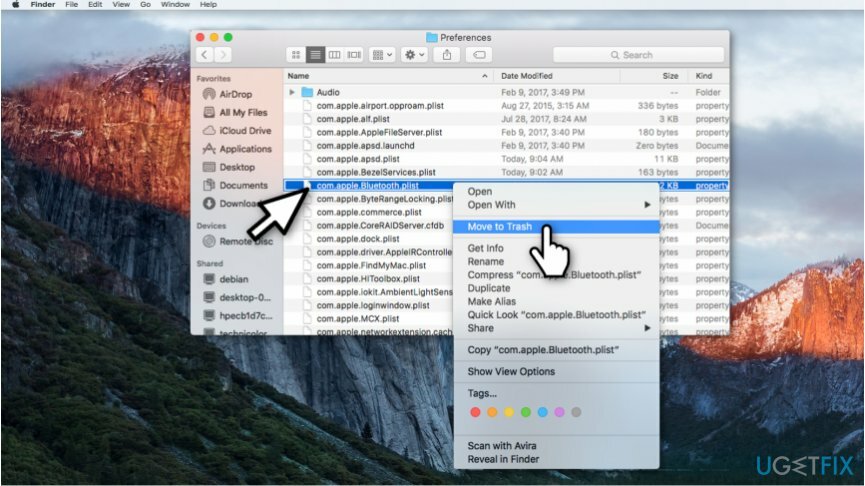
- Potražite sve datoteke s kom.jabuka. Bluetooth.plist proširenje i izbrisati njih iz Maca;
- Zatvoriti Finder i kliknite na Jelovnik jabuke.
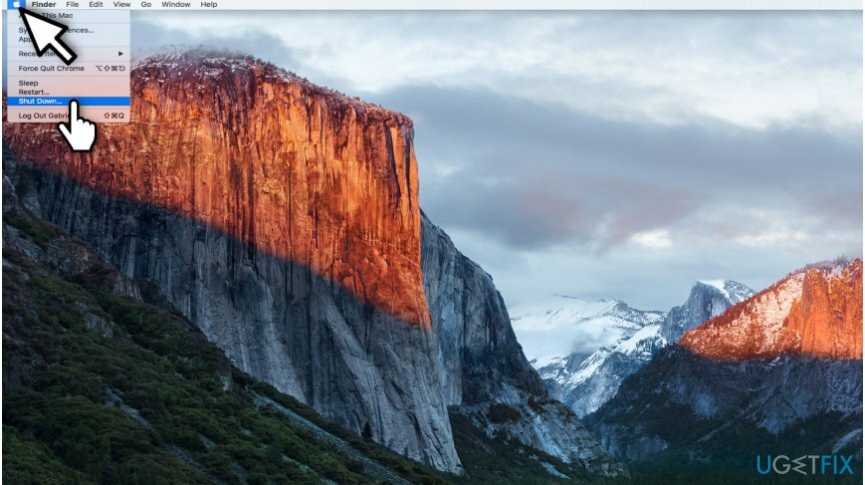
- Izaberi Ugasiti;
- Nakon nekoliko minuta ponovno pokrenite Mac i ponovno povežite bežične uređaje.
Metoda 2. Ponovno pokretanje kontrolera za upravljanje sustavom (SMC)
Za popravak oštećenog sustava morate kupiti licenciranu verziju Mac perilica za rublje X9 Mac perilica za rublje X9.
MacBook i MacBook Pro s odvojivim baterijama:
- Ugasiti vaš Mac i ukloniti Baterija;
- Provjerite je li adapter za napajanje isključen;
- Drži svoje Gumb za uključivanje pritisnuti 10 sekundi;
- Spojite adapter za napajanje i priključite bateriju;
- Uključite svoj Mac i ponovno ga pokrenite.
MacBook Pro, MacBook Air i MacBook Pro Retina s neodvojivim baterijama:
- Ugasiti vaš Mac;
-
Spojiti strujni adapter.

- Držite se Control+Shift+Option+tipke za napajanje pritisnuti zajedno nekoliko sekundi;
- Ponovno pokrenite svoj Mac.
Mac Pro, iMac, Mac Mini:
- Isključiti Mac;
- Provjerite je li kabel za napajanje isključen;
- pritisni Gumb za uključivanje otprilike 5-10 sekundi;
- Spojite kabel za napajanje i ponovno pokrenite Mac.
Automatski popravite svoje greške
Tim ugetfix.com pokušava dati sve od sebe kako bi pomogao korisnicima da pronađu najbolja rješenja za uklanjanje svojih pogrešaka. Ako se ne želite boriti s tehnikama ručnih popravaka, upotrijebite automatski softver. Svi preporučeni proizvodi testirani su i odobreni od strane naših stručnjaka. Alati koje možete koristiti za ispravljanje pogreške navedeni su u nastavku:
Ponuda
Učini to sada!
Preuzmite popravakSreća
Jamčiti
Ako niste uspjeli ispraviti pogrešku korištenjem, obratite se našem timu za podršku za pomoć. Molimo vas da nam kažete sve detalje za koje mislite da bismo trebali znati o vašem problemu.
Ovaj patentirani proces popravka koristi bazu podataka od 25 milijuna komponenti koje mogu zamijeniti bilo koju oštećenu ili nedostajuću datoteku na računalu korisnika.
Da biste popravili oštećeni sustav, morate kupiti licenciranu verziju alata za uklanjanje zlonamjernog softvera.

VPN je ključan kada je u pitanju privatnost korisnika. Mrežne alate za praćenje kao što su kolačići ne mogu koristiti samo platforme društvenih medija i druge web stranice, već i vaš davatelj internetskih usluga i vlada. Čak i ako primijenite najsigurnije postavke putem web-preglednika, još uvijek možete biti praćeni putem aplikacija koje su povezane s internetom. Osim toga, preglednici usmjereni na privatnost kao što je Tor nisu optimalan izbor zbog smanjene brzine veze. Najbolje rješenje za vašu konačnu privatnost je Privatni pristup internetu – budite anonimni i sigurni na mreži.
Softver za oporavak podataka jedna je od opcija koja bi vam mogla pomoći oporaviti svoje datoteke. Nakon što izbrišete datoteku, ona ne nestaje u zraku – ostaje na vašem sustavu sve dok se na njoj ne upišu novi podaci. Data Recovery Pro je softver za oporavak koji traži radne kopije izbrisanih datoteka na vašem tvrdom disku. Korištenjem alata možete spriječiti gubitak vrijednih dokumenata, školskih radova, osobnih slika i drugih važnih datoteka.